トムによって更新 2022 年 12 月 6 日、午後 8 時 15 分
時代の進歩とともにAndroidスマートフォンの機能はますます増え、保存される情報やコンテンツも増えています。他人が携帯電話上のデータを見られないようにするには、携帯電話の画面ロック パターンを設定することが非常に重要です。画面ロック設定は、PIN、パスワード、パターン、指紋、顔認識など、Android 携帯電話のモデルごとに異なります。
推奨製品: Android 画面ロック解除
しかし、日常生活の中で、一部の画面ロックのパスワードを忘れることは避けられません。Androidフォンの画面ロックを回避するにはどうすればよいですか? Google アカウントの有無にかかわらず、Android スマートフォンのロックを解除する効果的な方法をいくつか紹介します。
Android スマートフォンを紛失した場合は、次のように、Google アカウントを使用して Android のロックをリモートでロック解除し、スマートフォンを見つけることができます。
ステップ 1. Google Chrome ページを開き、Google アカウントにログインします。
ステップ 2. 「セキュリティ」メニューを見つけて、「紛失または盗難に遭った携帯電話を探す」をクリックします。
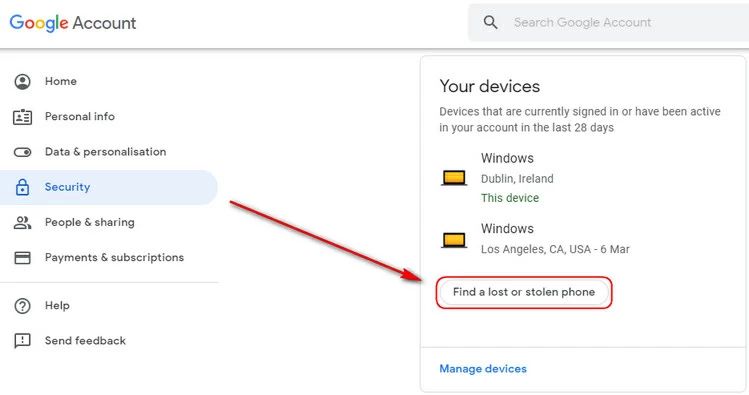
ステップ 3. リストから紛失または紛失した Android デバイスを選択します。
ステップ 4. 次に、指示に従って Android スマートフォンを見つけて保護します。
この方法は、紛失した Android スマートフォンで Google アカウントにログインしている場合にのみ機能します。
Android Screen Unlock はデスクトップ プログラムであり、使いやすいツールです。このツールを使用すると、Android ロック画面と FRP ロックを回避して、パスワードを入力せずに Android 携帯電話にアクセスできます。
Android 画面ロック解除は、画面パスワードを頻繁に変更する場合、間違ったパスワードを複数回入力する場合、ロックされた中古の Android デバイス、画面が壊れた携帯電話やタブレットを購入する場合などに最適です。携帯電話がロックされている理由に関係なく、Android 画面ロック解除は次のような問題に役立ちます。 Android のロック画面を回避して、Android スマートフォンにすばやくアクセスします。
ステップ 1. Android 画面ロック解除プログラムをダウンロードして起動します。次に、Android スマートフォンをコンピュータに接続し、プログラムがモバイル デバイスを自動的に検出するまで待ちます。
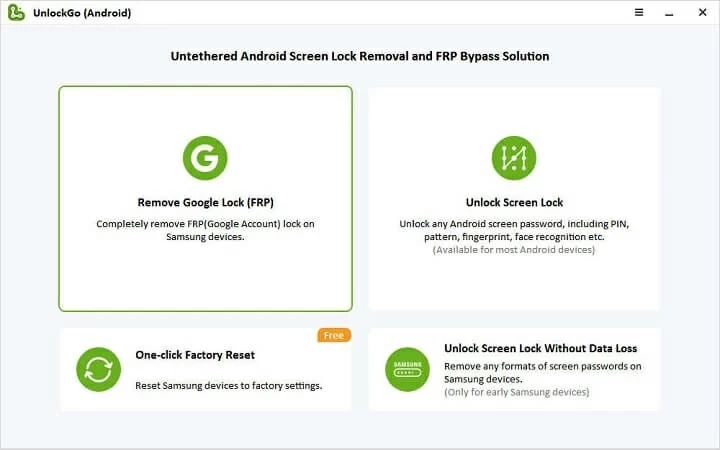
ステップ2. デバイス情報を確認し、「ロック解除開始」ボタンをクリックして続行します。
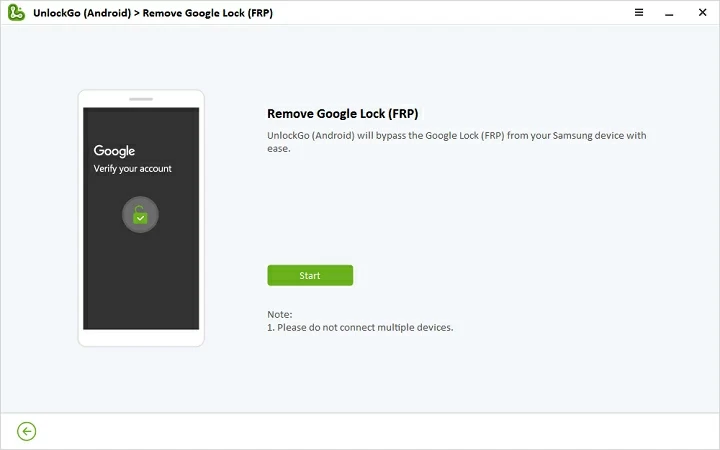
ステップ 3. 次に、Android Screen Unlock は、お使いの携帯電話に適したロック解除パッケージをダウンロードしてインストールします。
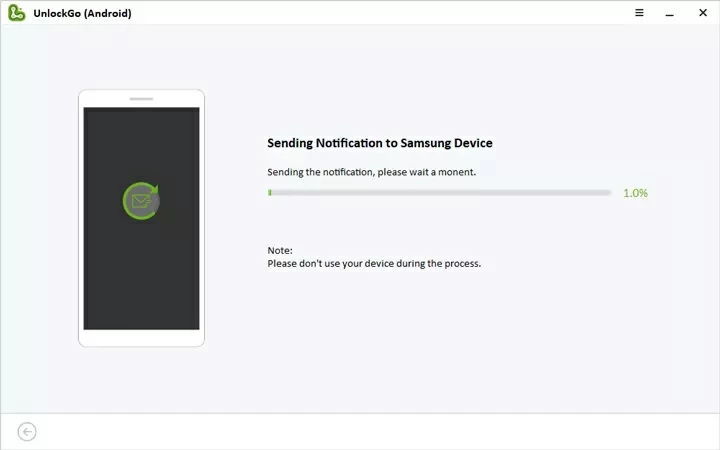
ステップ 4. 最後に、プロンプトに従ってデバイスのロックを解除します。
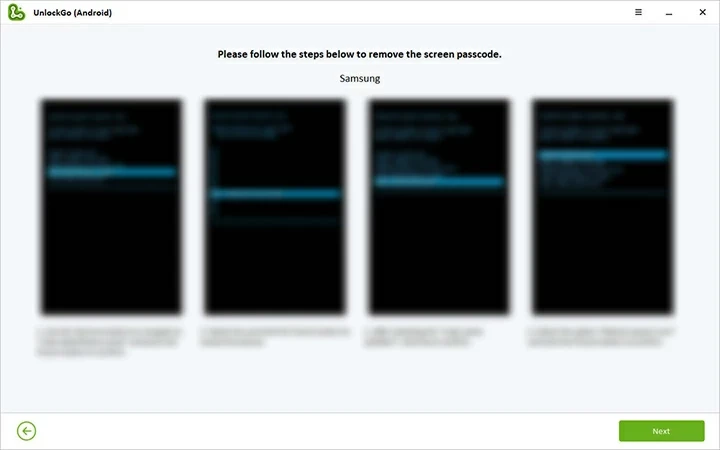
Android システムが Android 4.4 以前の場合は、次の手順を実行できます。
ステップ 1. 電話機のロック解除を複数回試みて失敗すると、「パターンを忘れる」ボタン/リンクが表示されます。続行するにはそれをクリックしてください。
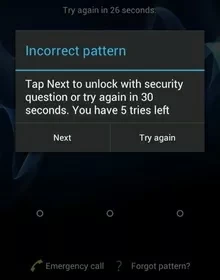
ステップ 2. デバイスに関連付けられている Google アカウントにログインします。
ステップ 3. プロンプトに従って、Android スマートフォンの画面ロックをリセットできます。
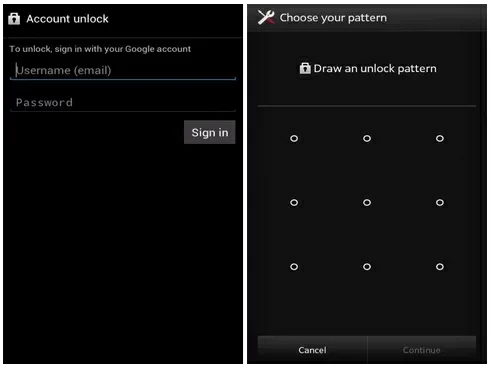
Google アカウントを使用して Android スマートフォンをリセットおよびロック解除する方法が機能しない場合は、以下の 4 番目の方法を確認してください。
Android デバイス マネージャーを使用することも、Android デバイスのロックを解除するもう 1 つの方法です。ADM はオンライン ツールです。これを使用して、コンピュータまたは別のデバイスから Android 携帯電話にアクセスできます。操作は次のとおりです。
ステップ 1. インターネット対応デバイスを使用して、ADM Web サイト http://google.com/android/devicemanager にアクセスします。
ステップ 2. ロックされた Android スマートフォンで使用されている Google アカウントでログインします。
ステップ 3. ADM ページで、ロックを解除する Android デバイスを選択します。「ロック」をクリックします。
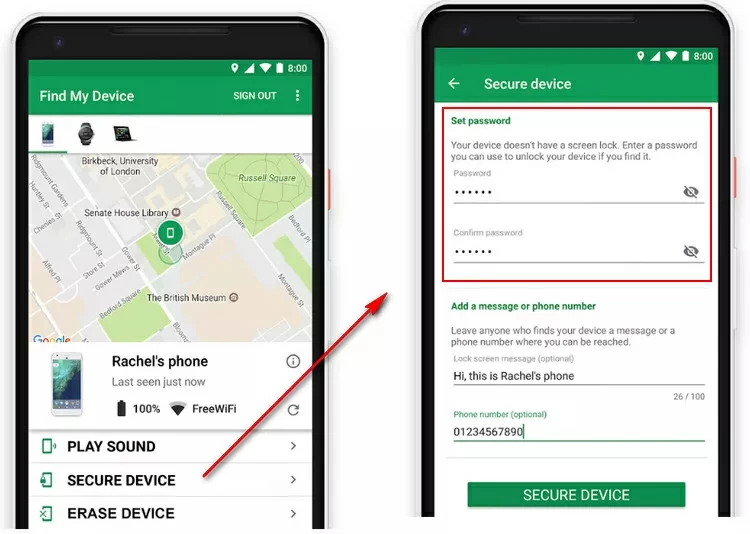
ステップ 4. プロンプトに従って一時パスワードを入力します。次に「ロック」をクリックします。
ステップ 5. 上記のステップを完了すると、「着信音」、「ロック」、「消去」の選択肢が表示されます。
ステップ 6. 電話機のロックを解除するために、電話機に一時パスワードを設定します。
ステップ 7. 最後に、Android デバイスを設定してロックを解除します。
Android デバイス マネージャーを使用して Android スマートフォンのロックを解除するための条件は次のとおりです。
1. 電話機で ADM が有効になっています。
2. GPS がオンになります。
3. 使用される Google アカウントは、ロックされた携帯電話にログインしたものと同じです。
4. 携帯電話のシステムは Android 4.4 以降である必要があります。
この方法は多くの条件を満たす必要があり、多くの場合、それを満たすことが困難です。
多くの場合、Android スマートフォンを使用するには、画面ロックをバイパスする必要があります。代替ソリューションとして Android Screen Unlock を使用することを強くお勧めします。
Android スマートフォンのロックを解除するのは特に難しいことではありません。携帯電話のロック解除ソフトウェアの 1 つとして、Android Screen Unlock は画面ロックを簡単にバイパスし、デバイスにすぐにアクセスできます。もちろん、場合によっては Google アカウントを使用して Android スマートフォンのロックを解除することもできます。より高い成功率が必要な場合は、Android 画面ロックの使用を優先して Android デバイスのロックの問題を解決できます。